Mac M1芯片启动安全性实用工具
一般情况下,在Mac M1芯片电脑上安装驱动类软件都需要在启动安全性实用工具下进行设置,比如像NTFS for Mac这类的读写软件。但只要设置过一次,后续再安装驱动类软件,则无需重复设置。
此操作对于普通用户来说比较陌生,本文将手把手指导大家如何找到Mac电脑的启动安全性实用工具,以及如何进行设置。
第一步:将Mac电脑关机;
第二步:关机后等10秒,然后一直按住开机键不放(键盘右上角指纹键即为开机键),直到进入Mac电脑的恢复模式;
第三步:选择用户,并输入开机密码;
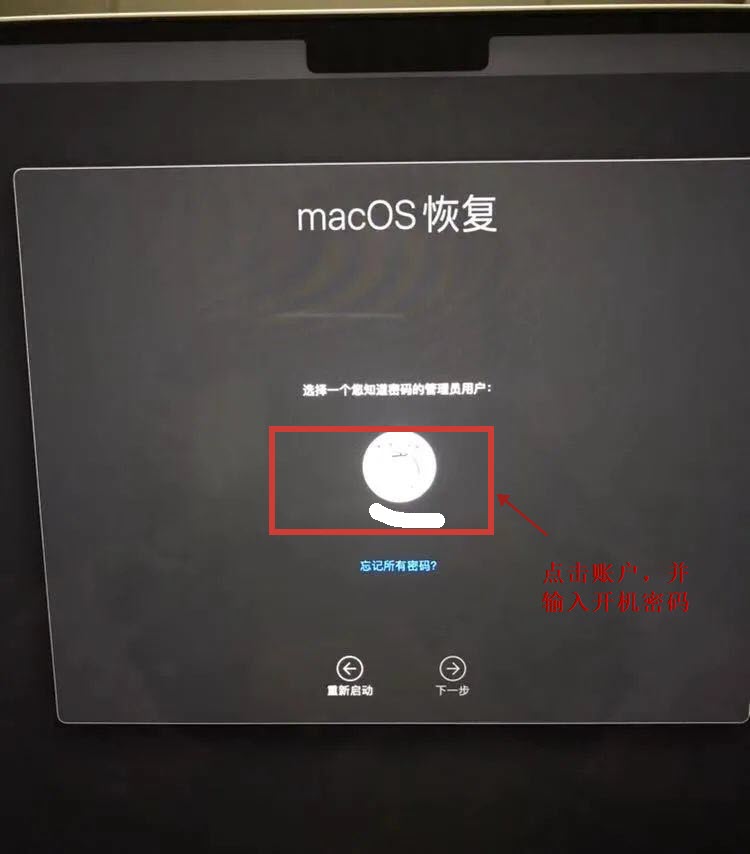
第四步:选择“选项”;
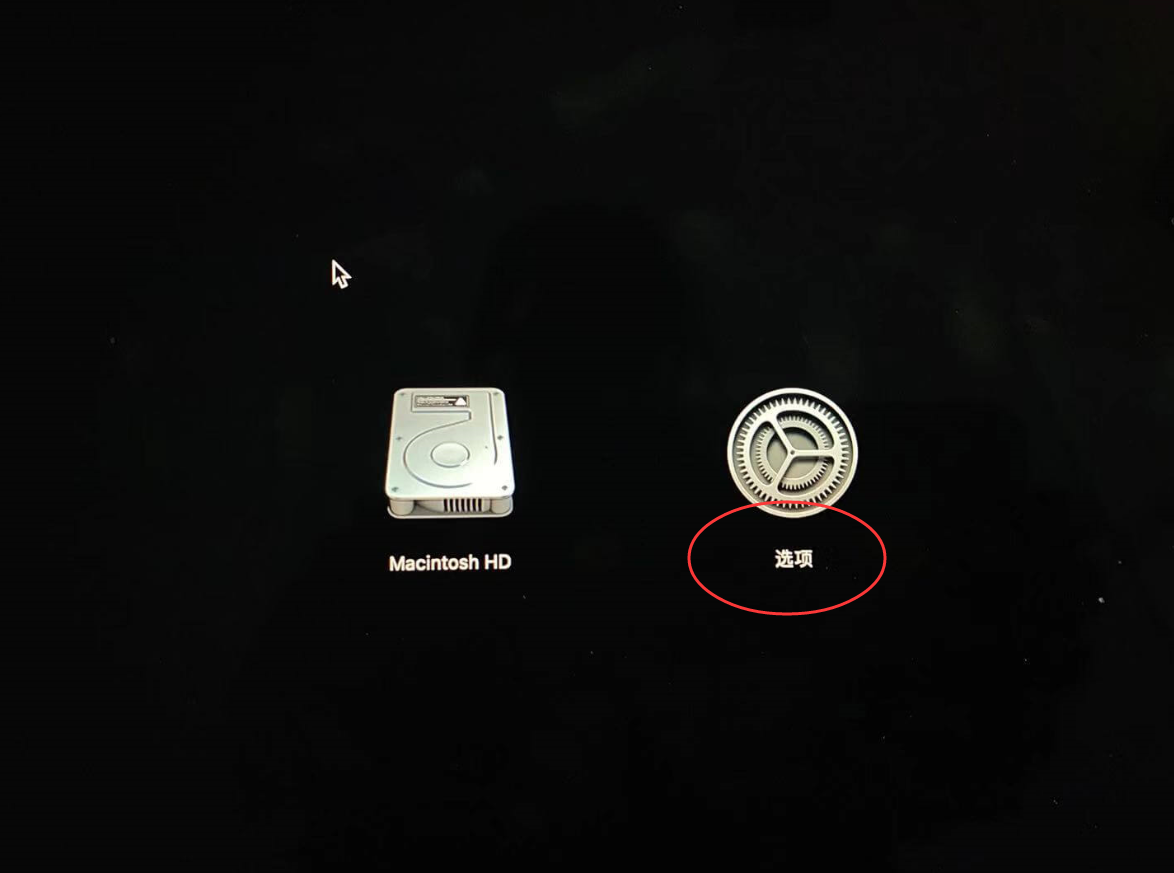
第五步:在Mac电脑的顶部导航栏选择“实用工具”-->选择“启动安全性实用工具”;
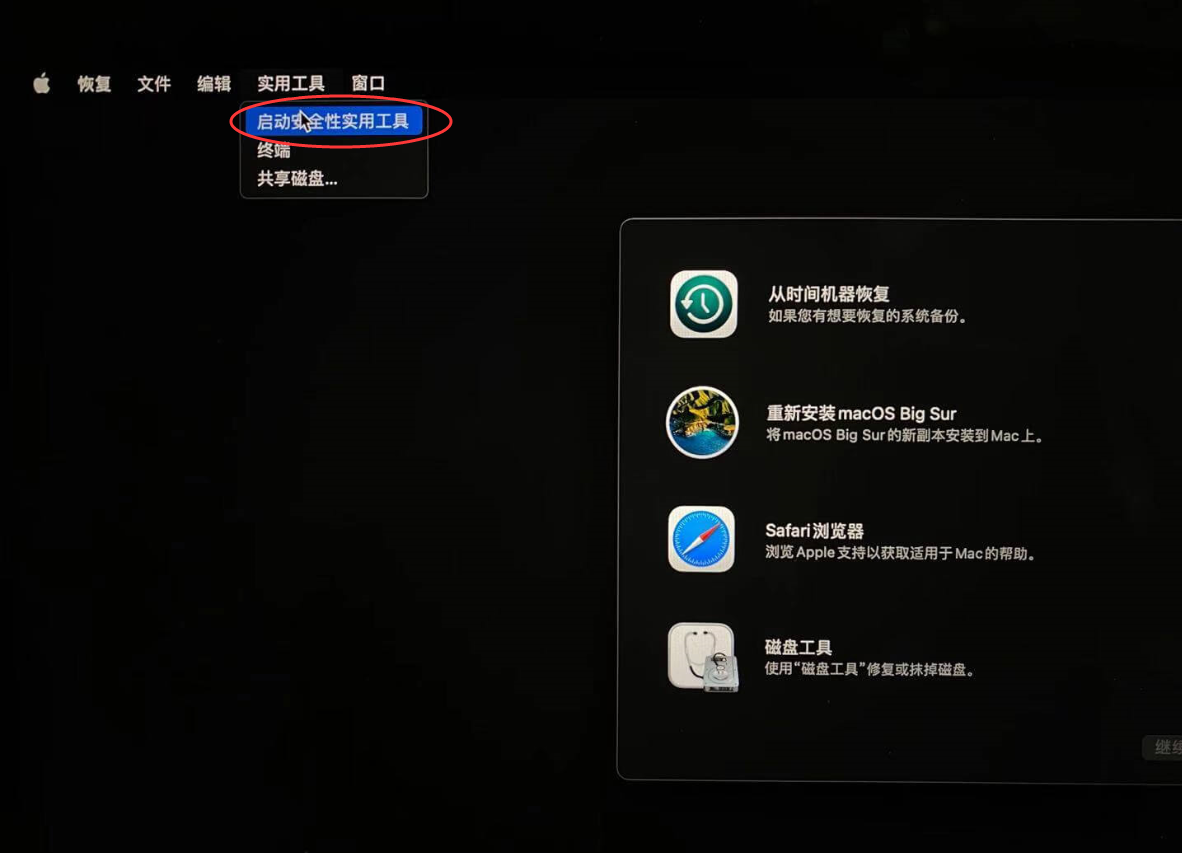
第六步:打开后等待出现硬盘图标,并选择“安全策略”;
注:如果“安全策略”无法显示出来,请确认下Mac的操作系统是否为最新的系统,如果不是最新系统,请将系统更新到最新;如果是最新系统,请关闭Mac,重新进入恢复模式再试。
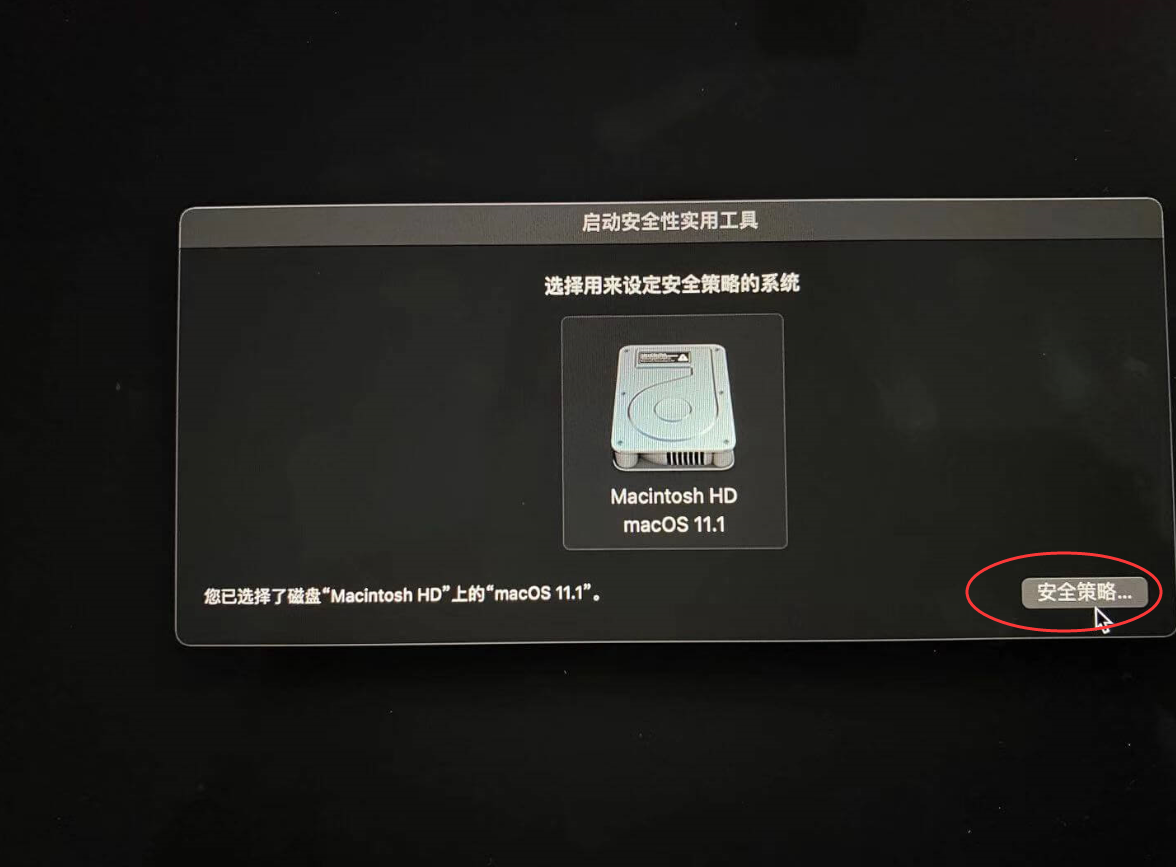
第七步:根据需要,选择相关的设置,设置完成后,点“好”;
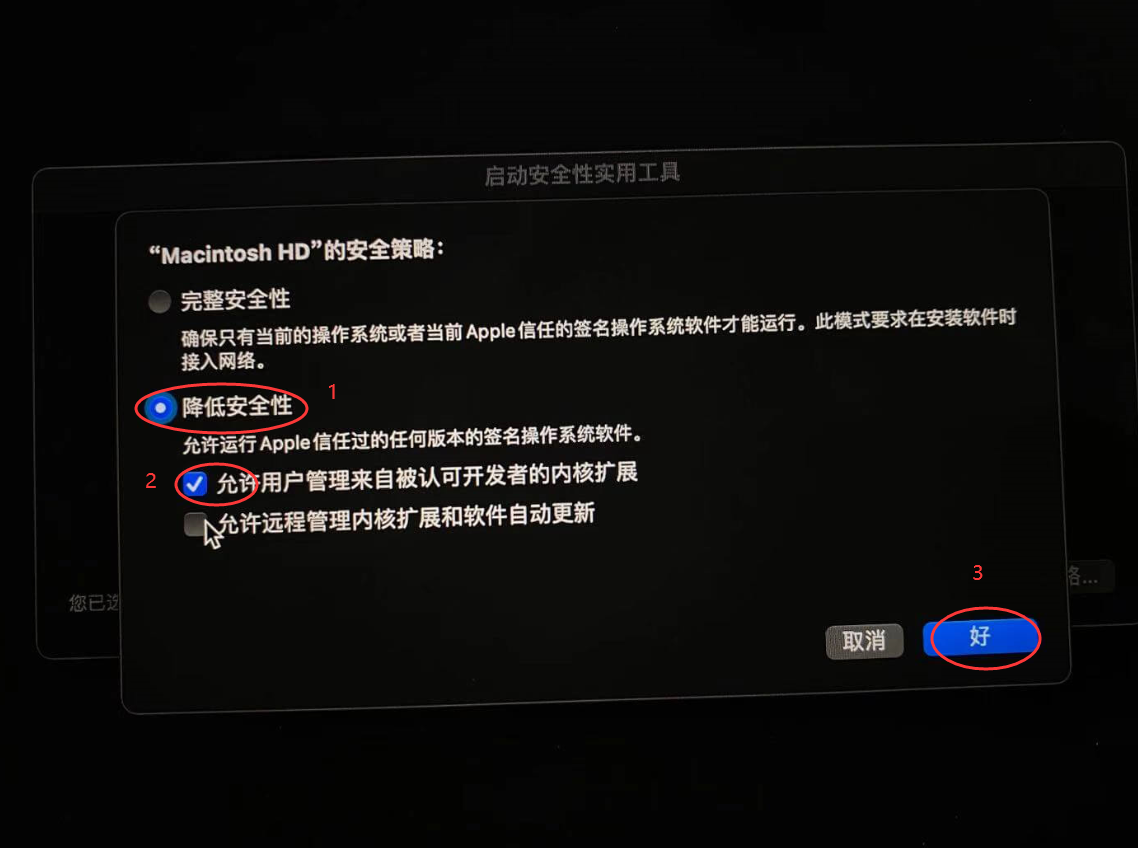
第八步:设置完成后,点击电脑左上角苹果图标,在下拉菜单中,选择“重启电脑”,将电脑重启到正常模式即可。

 川公网安备51010702043295
川公网安备51010702043295